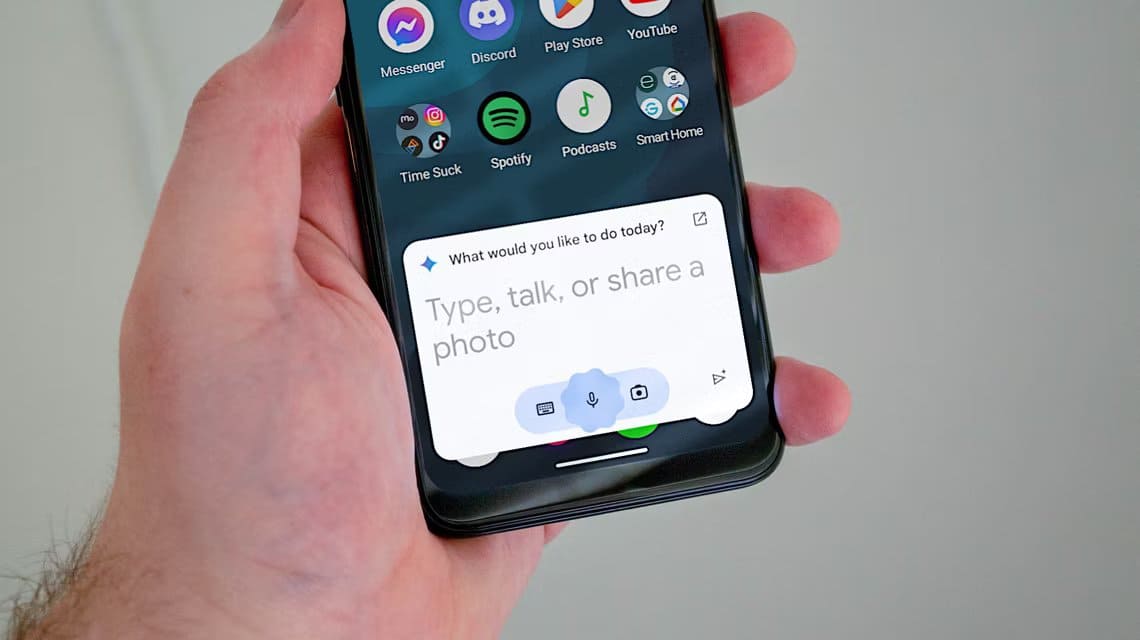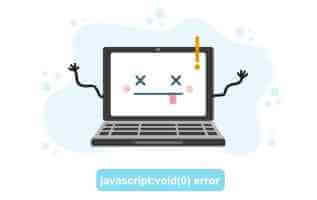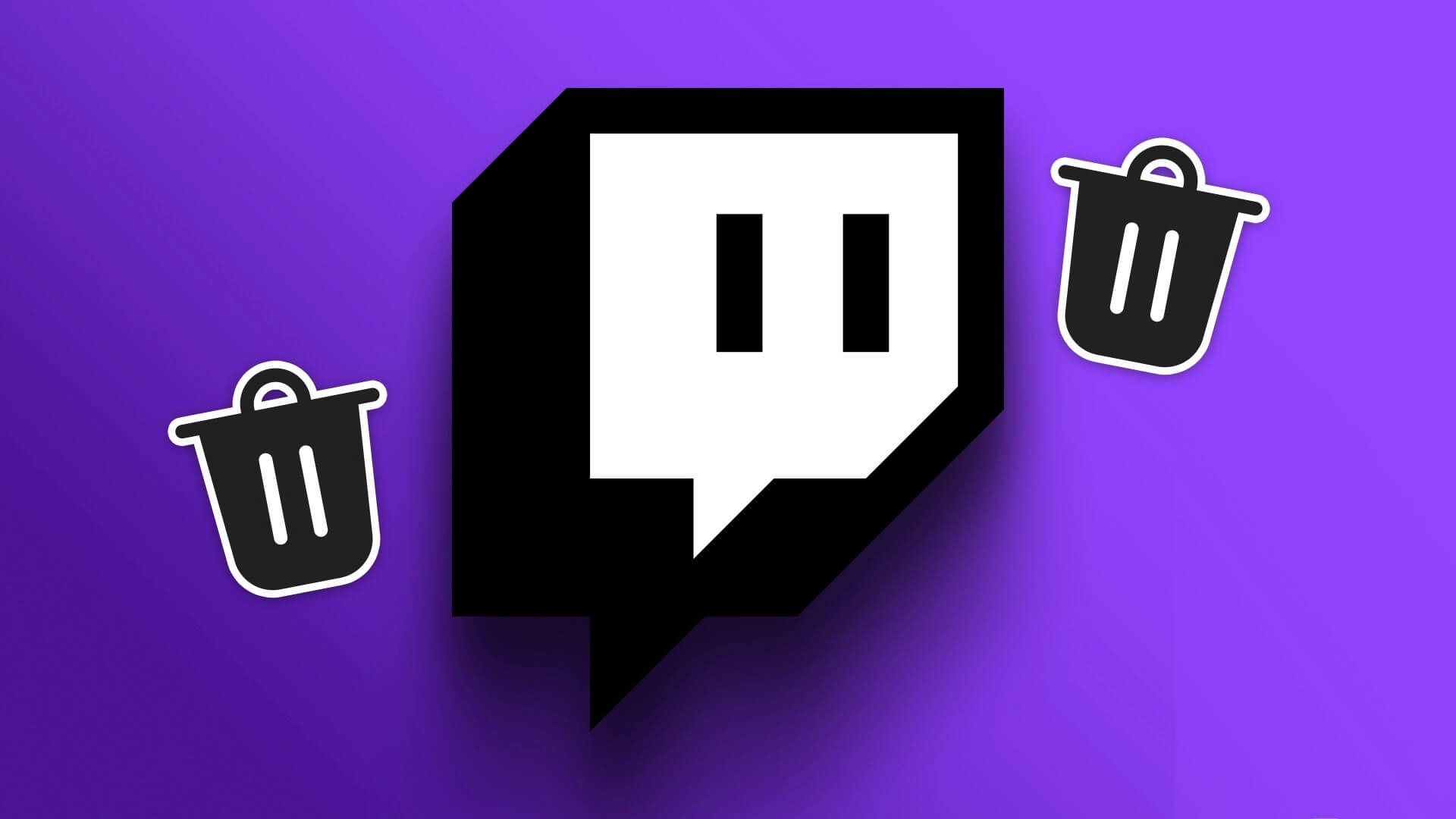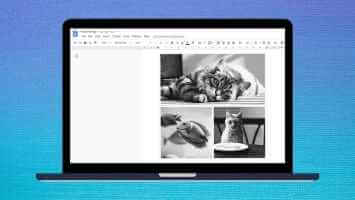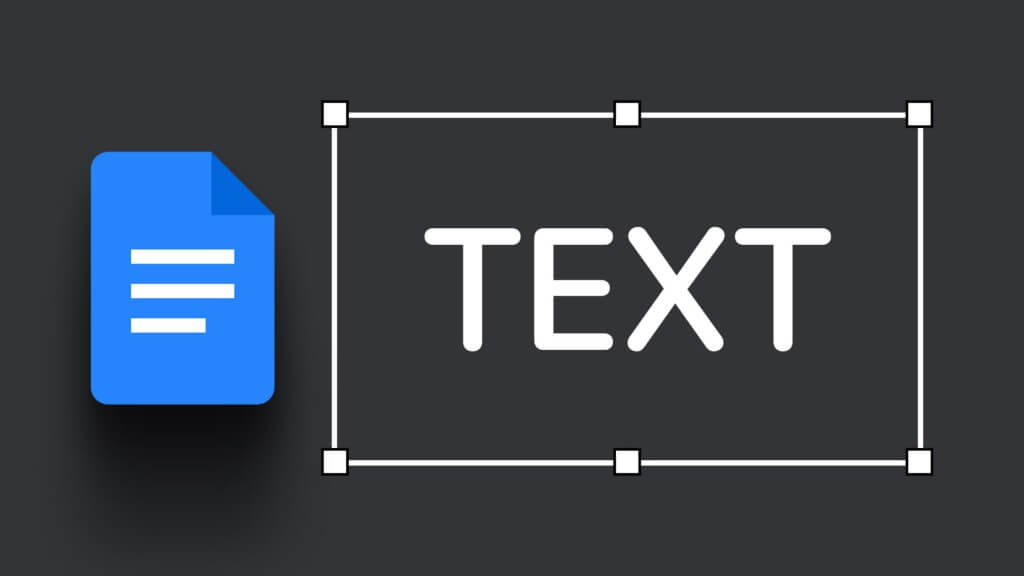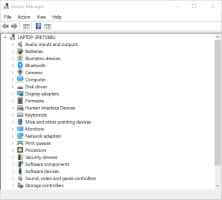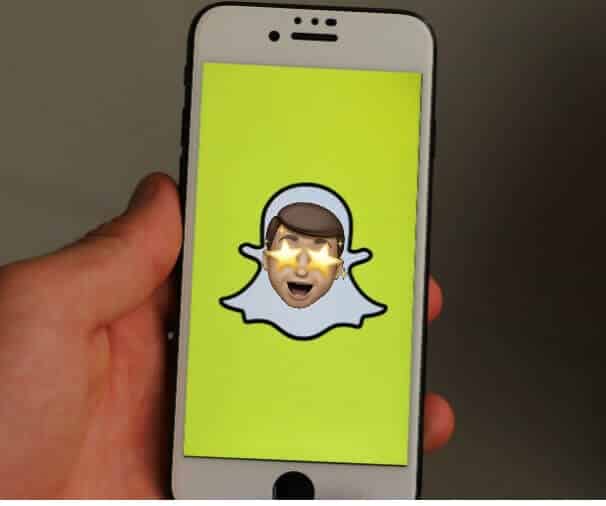Подготовить Паровая колода Отличная портативная игровая консоль. Однако она Не только для игрЕго можно использовать как универсальное портативное развлекательное устройство, позволяющее смотреть фильмы и видео где угодно. Хотите ли вы смотреть онлайн-контент или фильмы офлайн, в Steam Deck есть всё необходимое. Вот как смотреть фильмы на Steam Deck.

В этой статье мы расскажем, как смотреть любимые фильмы в Steam Deck. Более того, Steam Deck также можно использовать для трансляции контента на большой экран. Итак, перейдём сразу к процессу.
Смотрите YouTube, Netflix и другие стриминговые сайты в Steam Deck
Лучший способ смотреть фильмы и видео в Steam Deck — онлайн. Хотя установить специальные приложения для стриминговых сайтов невозможно, к ним можно получить доступ через веб-браузер. Вот как это сделать.
Шаг 1: Убедитесь, что ваш Steam Deck подключен к интернету. Для этого нажмите кнопку Steam находится на вашей консоли. В всплывающем меню выберите Настройки.
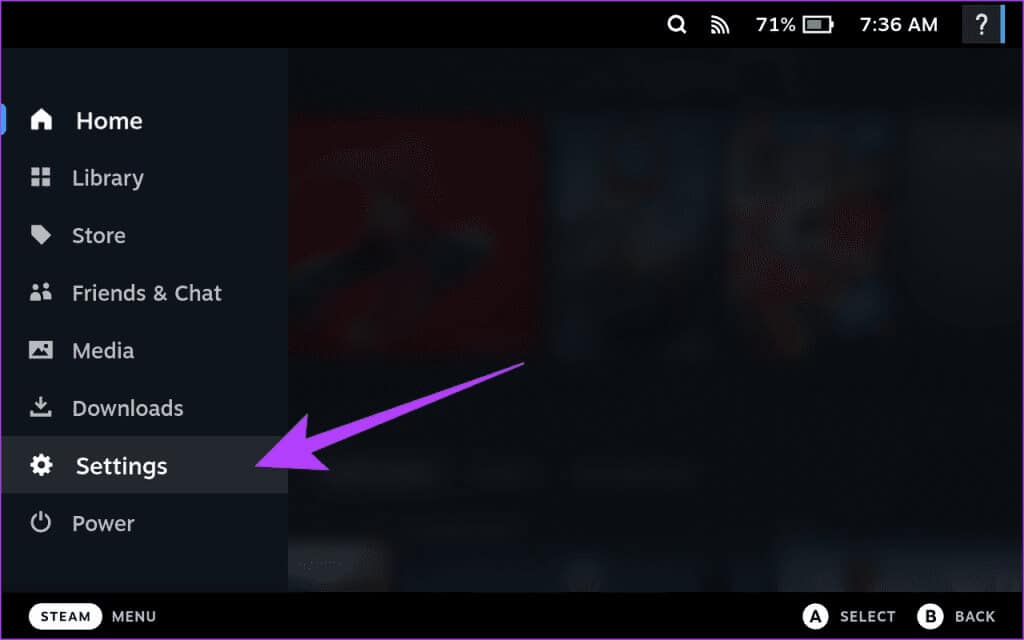
Шаг 2: Теперь нажмите на опцию Интернет Через боковую панель. Затем подключитесь к сети. Wi-Fi На ваш выбор.
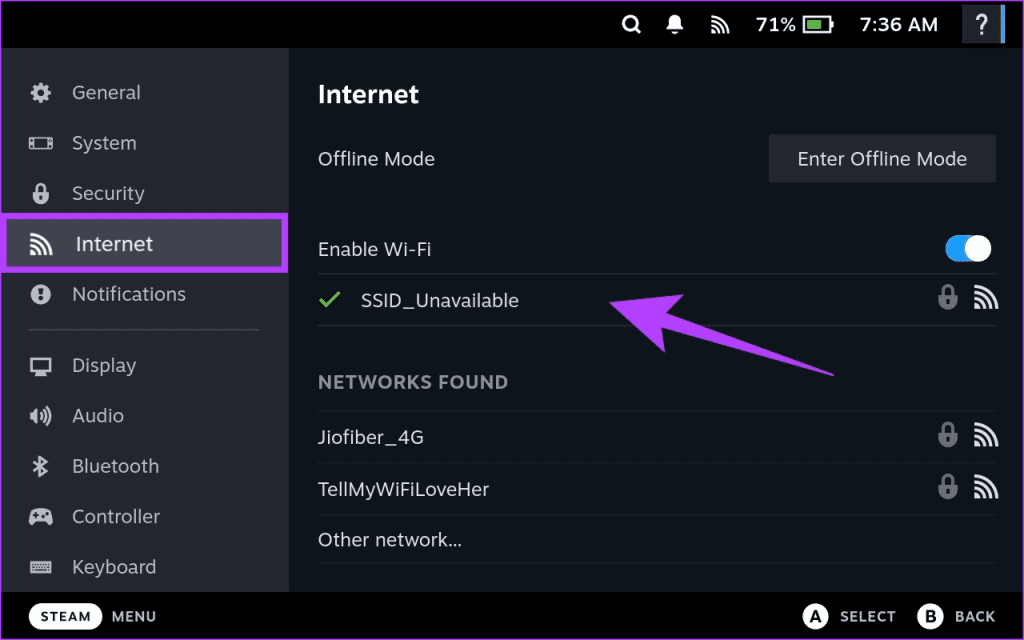
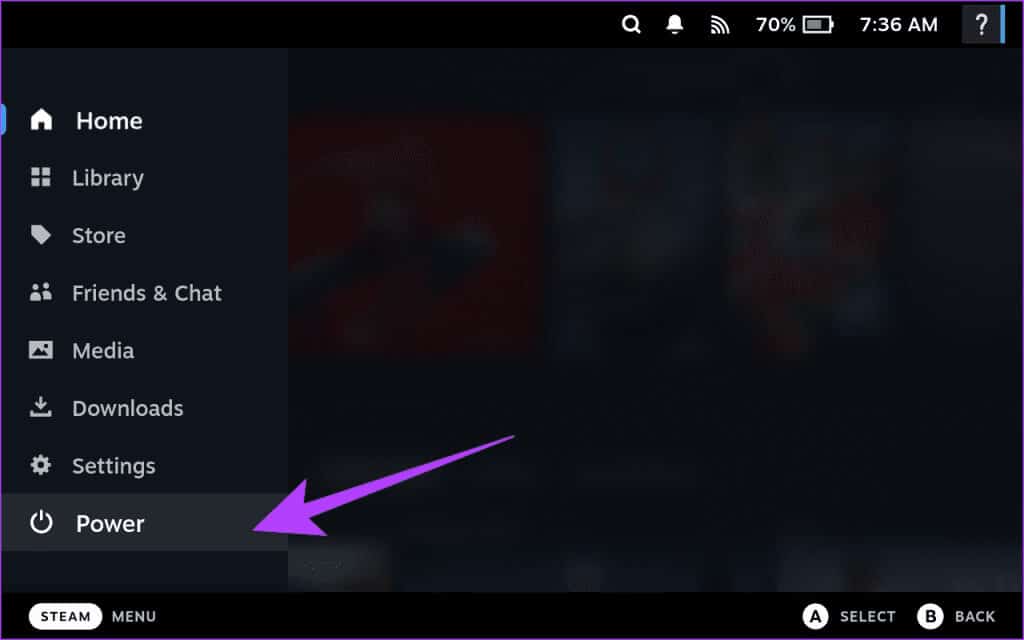
Шаг 4: Найдите Переключиться на рабочий стол из всплывающего меню.
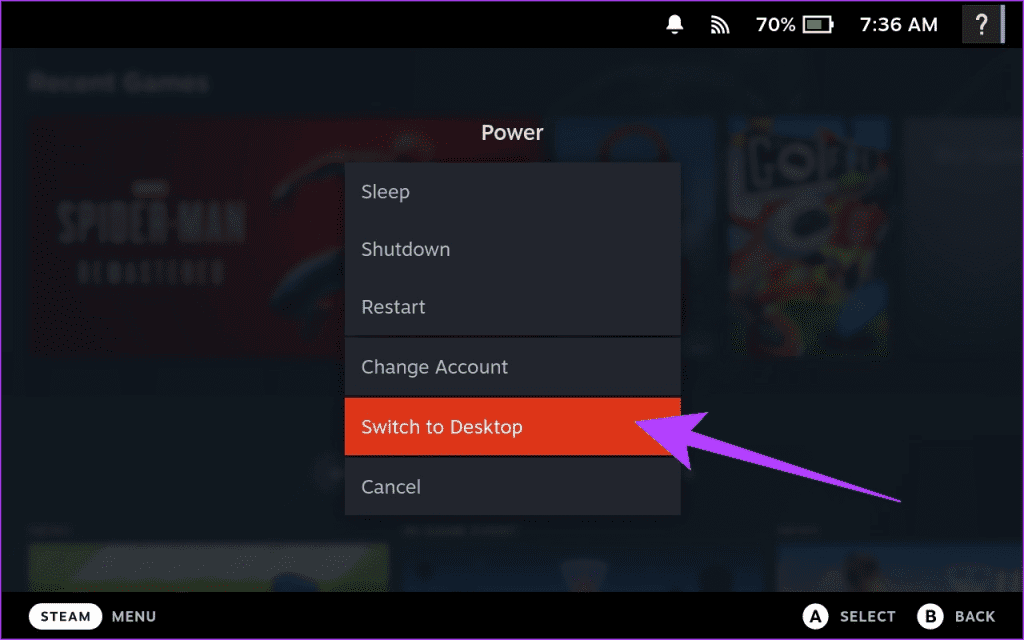
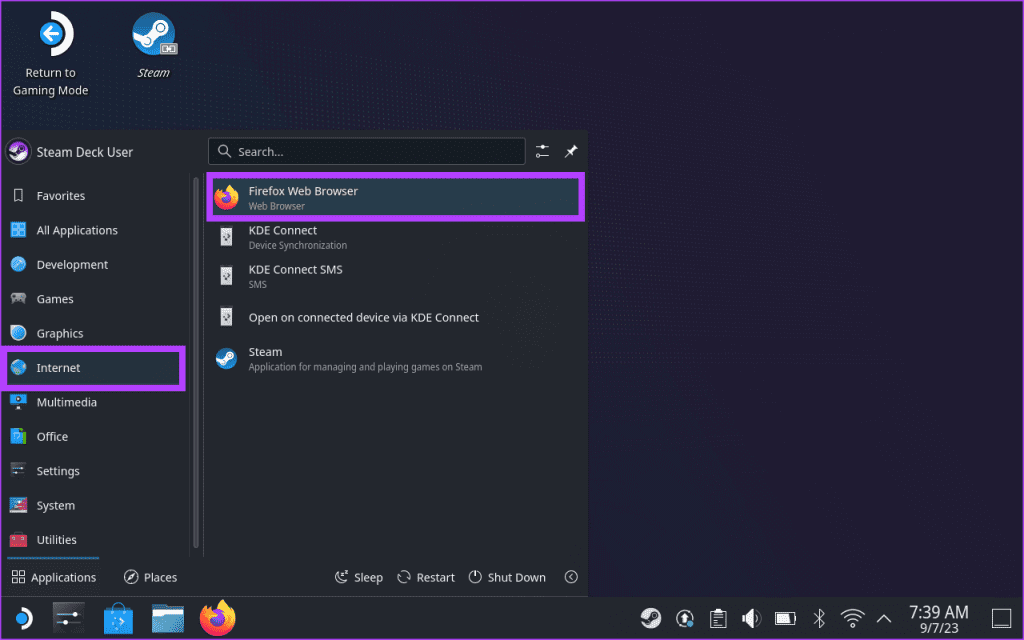
Шаг 6: Теперь в адресной строке введите URL На сайт потоковой передачи, к которому вы хотите получить доступ.
Совет: вы можете получить доступ к любому веб-сайту, например, Netflix или Amazon Prime Video Или YouTube. В этом руководстве мы будем использовать Netflix.
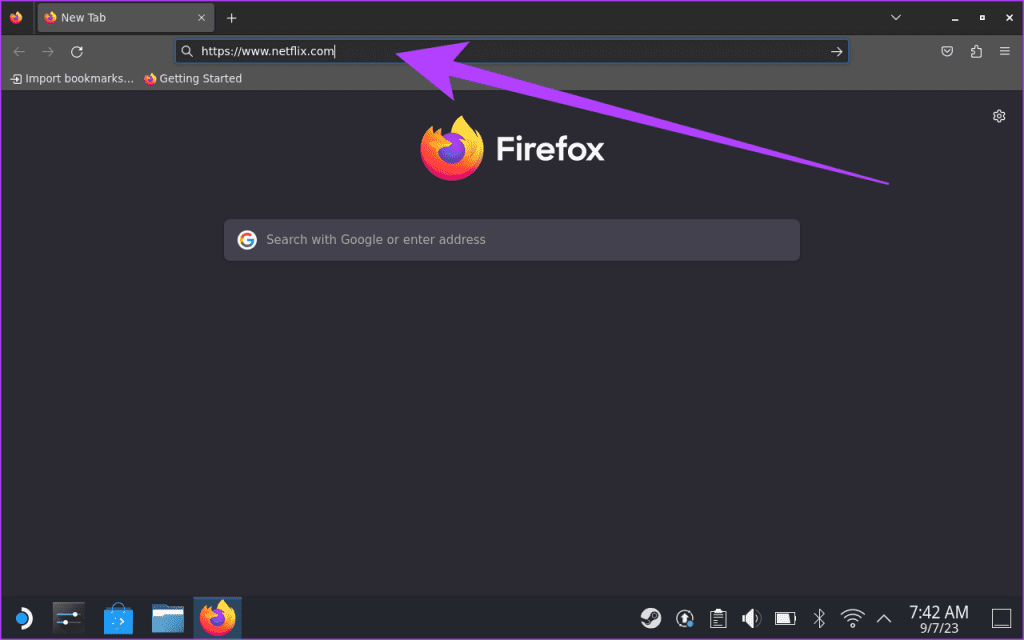
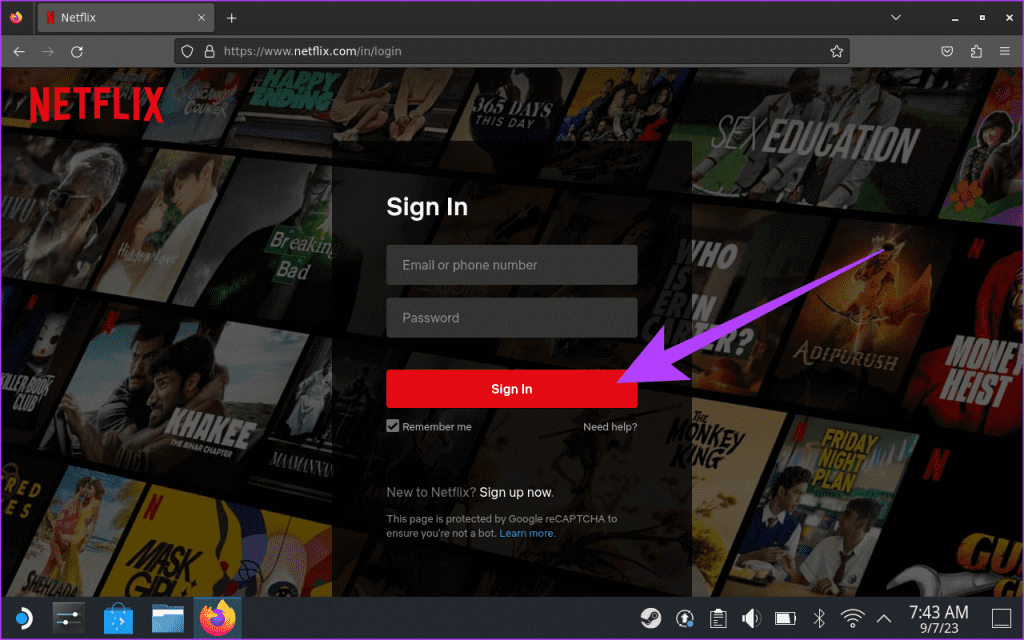
Шаг 8: После входа в учётную запись начните смотреть фильмы. Если сайт предложит вам включить защиту цифровых прав (DRM), вы увидите уведомление в верхней части экрана. Просто нажмите Включить DRM следовать.
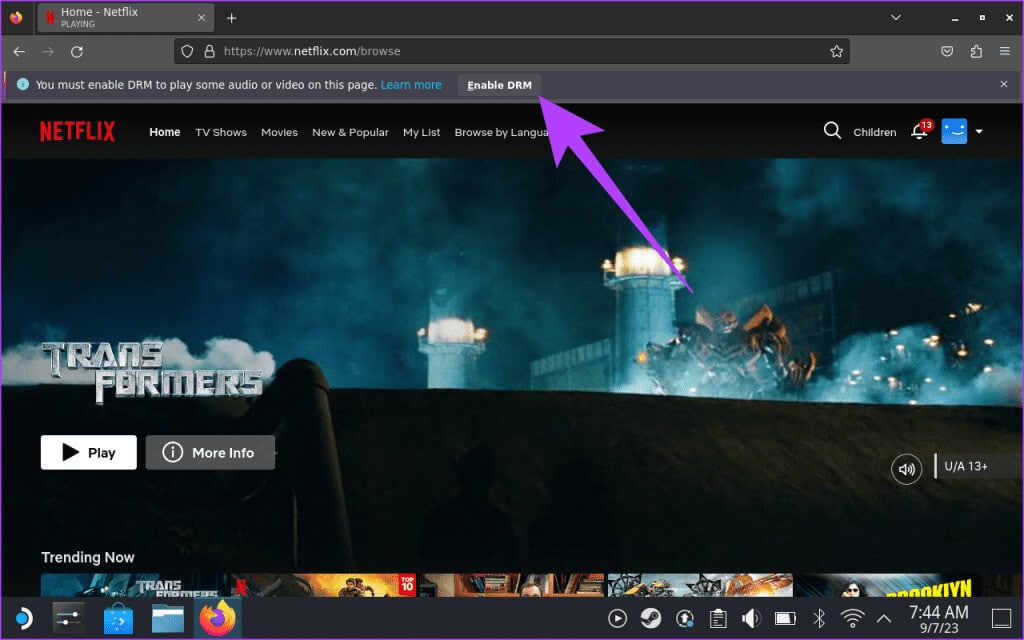
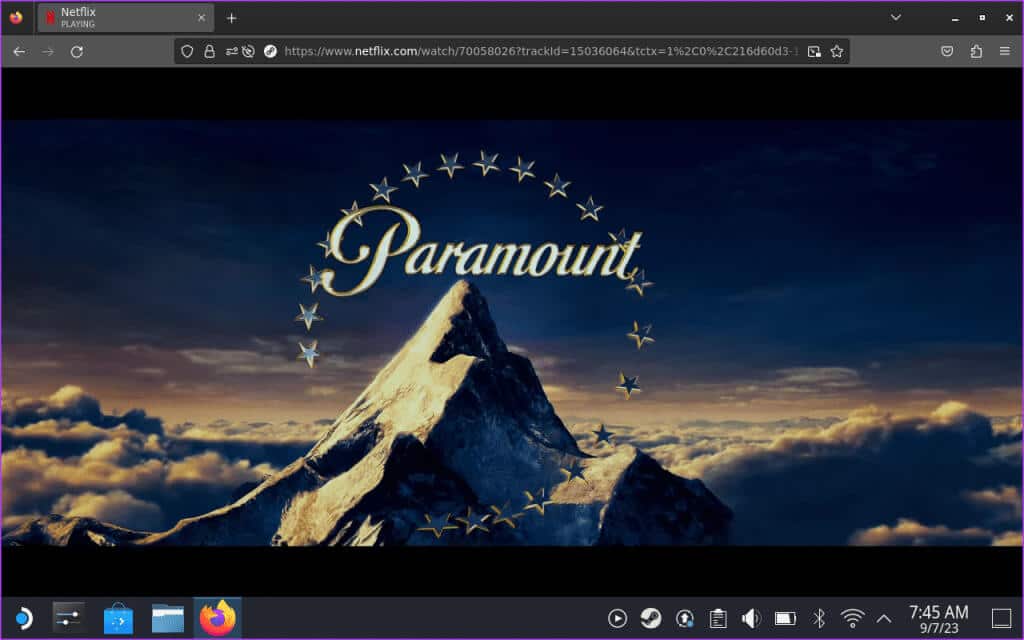
Какие стриминговые сервисы совместимы со Steam Deck?
Когда речь заходит о стриминговых сервисах, вам, возможно, интересно, к каким стриминговым сервисам можно получить доступ в Steam Deck. Хорошая новость заключается в том, что Steam Deck в режиме рабочего стола работает так же, как и обычный рабочий стол. Таким образом, вы можете получить доступ к любому стриминговому сервису через веб-браузер, если он поддерживается в вашем регионе. Вот некоторые популярные стриминговые сервисы, поддерживаемые Steam Deck:
- Netflix
- Hulu
- Amazon Prime Video
- Дисней +
- ГБО Макс
- YouTube
- Apple TV +
- Crunchyroll
- Funimation
- Twitch
- Vimeo
Кроме того, если существует веб-сайт, на котором размещено видео, вы можете легко получить к нему доступ с помощью веб-браузера в Steam Deck.
Смотрите фильмы и видео офлайн в Steam Deck
Если у вас нет подключения к интернету или вы предпочитаете смотреть фильмы офлайн, вы также можете смотреть фильмы в Steam Deck, хранящиеся во внутренней памяти вашего устройства или на внешнем накопителе. Для просмотра фильмов офлайн в Steam Deck необходимо скачать приложение Media Player.
Для Steam Deck доступно несколько медиаплееров. Для этой демонстрации мы будем использовать медиаплеер VLC.
Шаг 1: Откройте панель запуска приложений и перейдите в Все приложения > Discover.
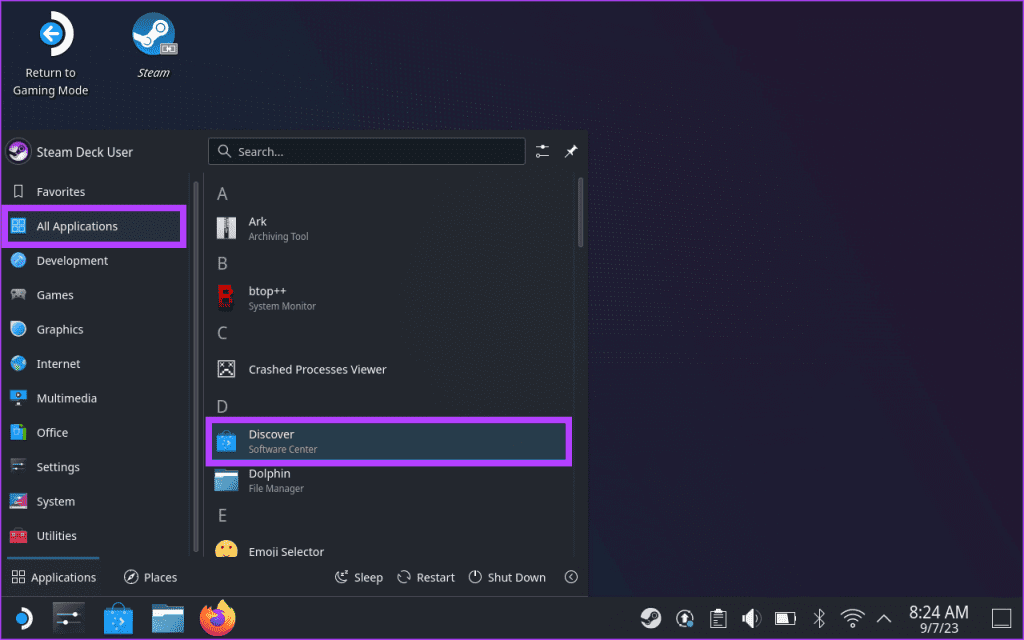
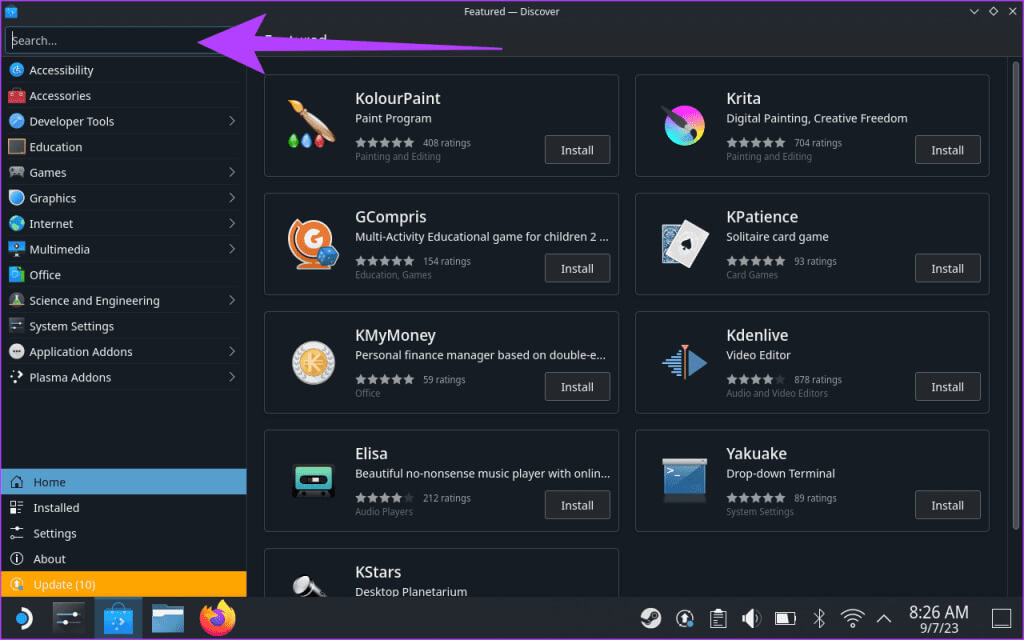
Кроме того, если вы просматриваете этот сайт со своего Steam Deck, нажмите кнопку ниже, чтобы загрузить VLC непосредственно на свой Steam Deck.
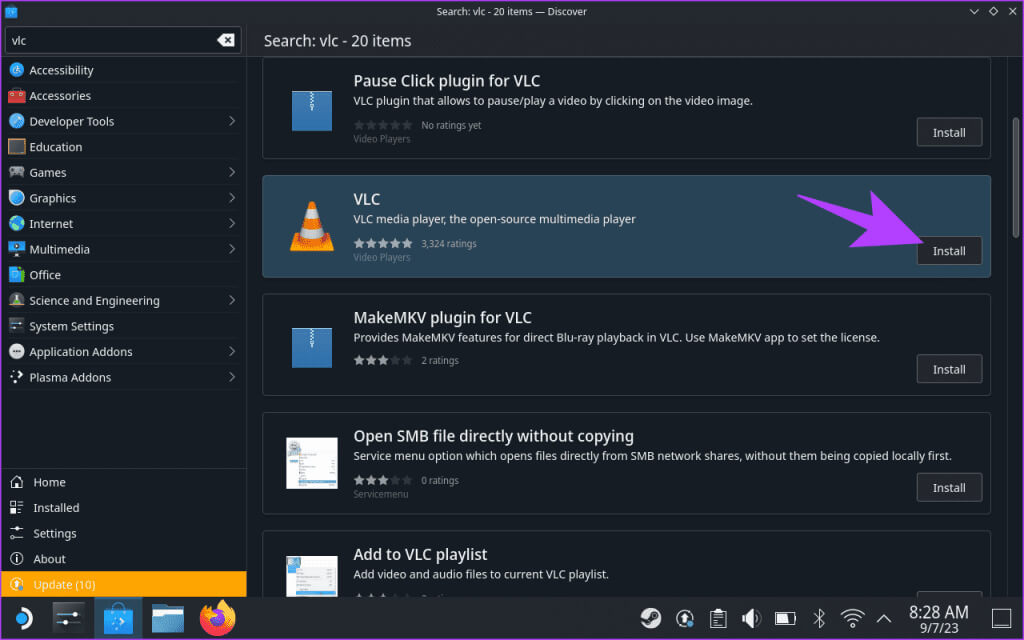
Кроме того, вы можете переносить данные с помощью внешнего устройства хранения данных, например: карта microSD.
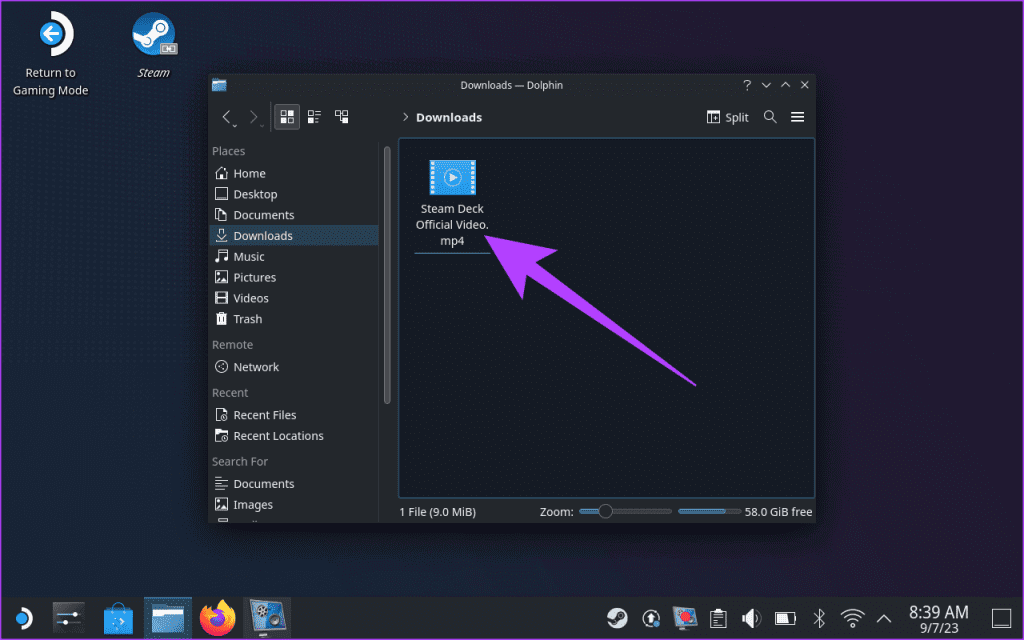
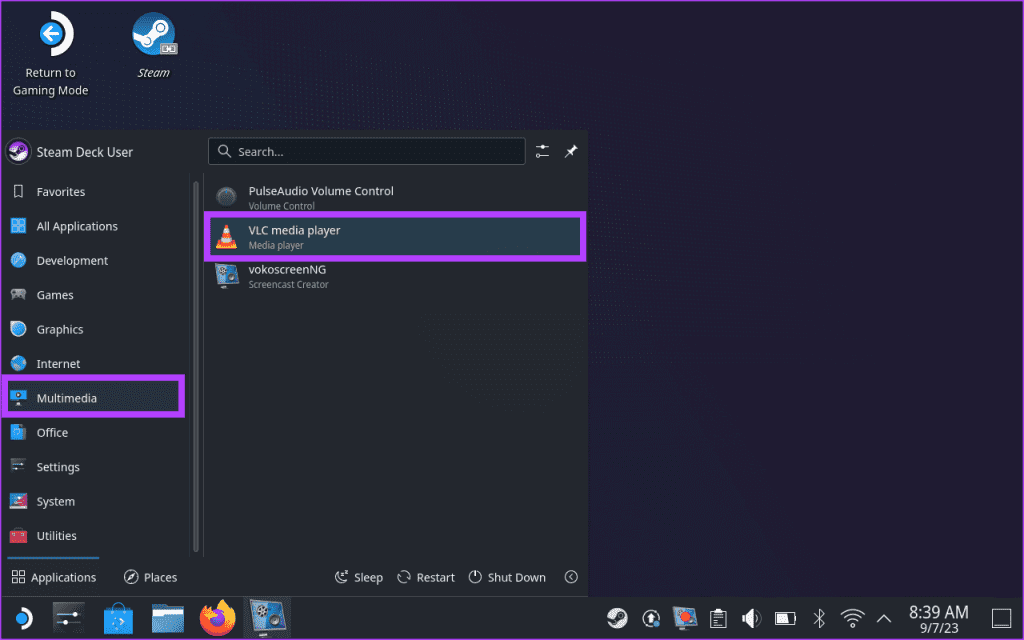
Шаг 6: В медиаплеере VLC нажмите «Медиа» в строке меню. Затем выберите «Открыть файл…»
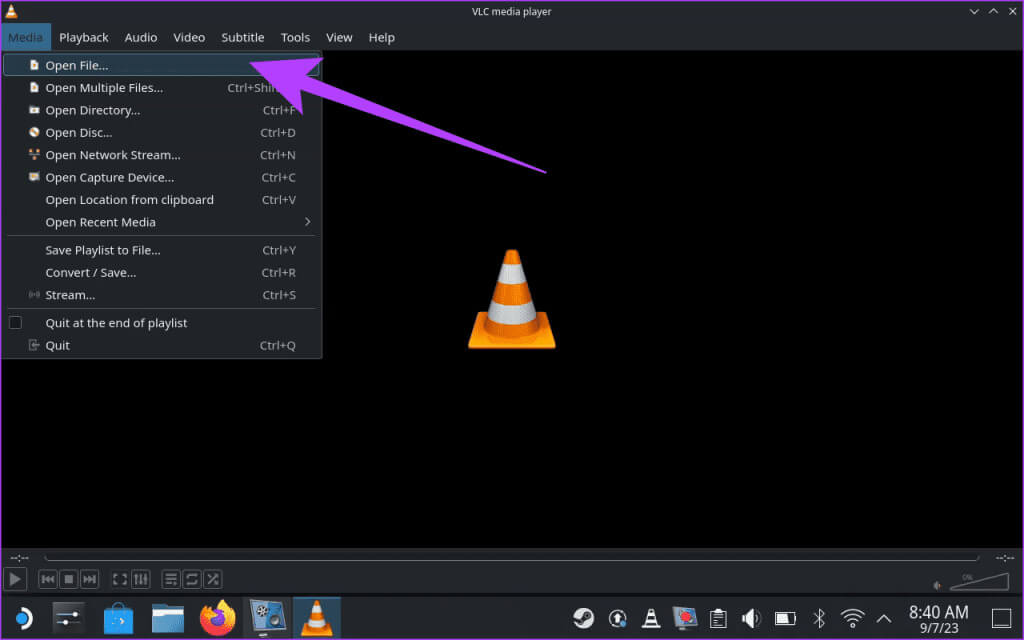
Шаг 7: Теперь перейдите в папку с видеофайлом, который вы хотите воспроизвести. Выделите его и нажмите "открыть".
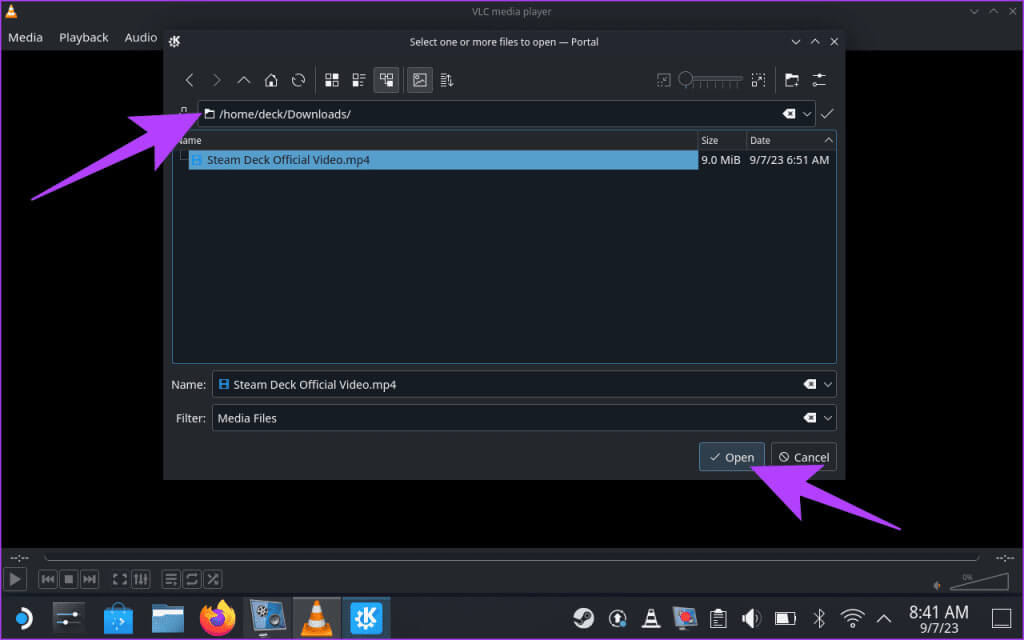
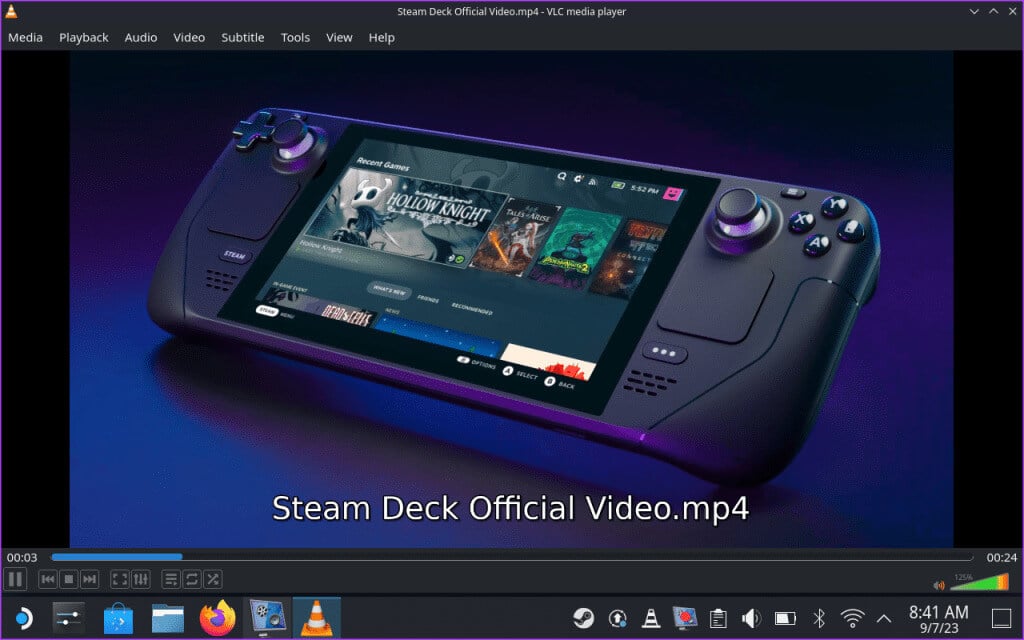
Список лучших медиаплееров для Steam Deck
Помимо VLC, существует множество медиаплееров для Steam Deck. Кроме того, есть медиаменеджеры, которые можно использовать для организации и просмотра медиатеки. Вот некоторые из лучших медиаплееров для Steam Deck:
- VLC Media Player
- SMPlayer
- Haruna Media Player
- Плазменная трубка
- Минивены
- Kodi
- Plex
Если же вы предпочитаете слушать музыку, обратите внимание на медиаплееры Elisa, Amberol и Vvave. Кроме того, Kasts — отличное приложение для прослушивания подкастов в Steam Deck.
Смотрите фильмы на большом экране со Steam Deck
Если вы хотите смотреть фильмы на большом экране, подключите Steam Deck к телевизору или монитору. Для этого вам понадобится кабель USB-C — HDMI. Также можно использовать подставку Steam Deck. После подключения кабеля выберите нужный вариант вывода изображения.
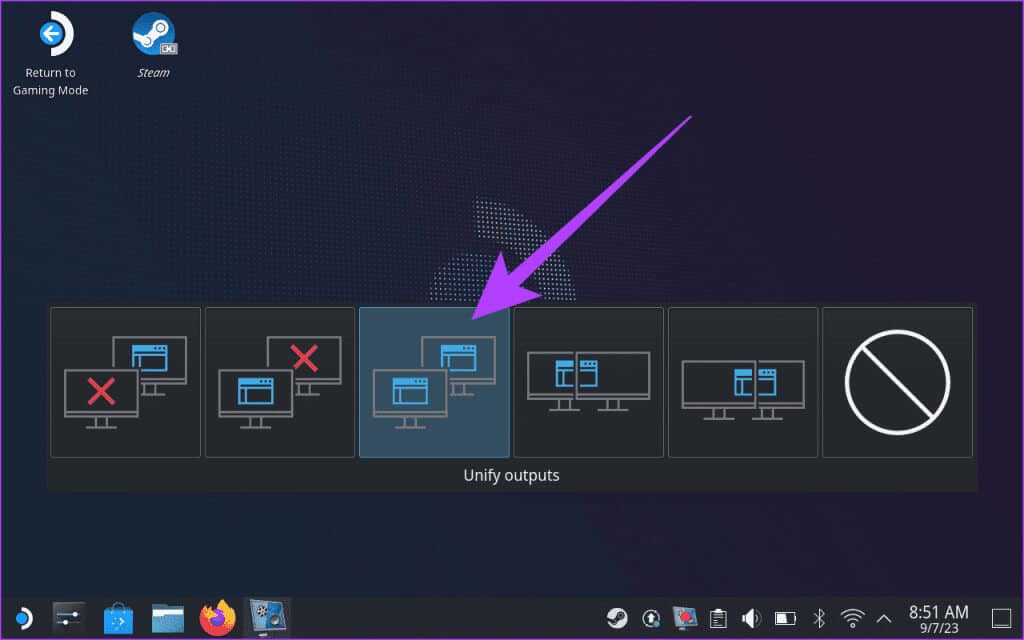
После завершения вы можете воспроизвести медиа-файл на телевизоре, мониторе или другом внешнем дисплее, подключенном к Steam Deck.
Общие вопросы:
В1. Могу ли я установить Kodi на Steam Deck?
Ответ: Да, вы можете установить Kodi на Steam Deck. Kodi — это бесплатный медиаплеер с открытым исходным кодом, который можно использовать для организации и воспроизведения фильмов, телепередач, музыки и других медиафайлов. Установить Kodi на Steam Deck можно из приложения Discover Store.
В2. Какое разрешение поддерживает Netflix в Steam Deck?
Ответ: Netflix в Steam Deck в настоящее время ограничен разрешением 720p. Это связано с ограничениями, накладываемыми системой управления цифровыми правами (DRM) Netflix. Однако, учитывая, что в Steam Deck используется дисплей с разрешением 800p, это не должно существенно повлиять на качество.
В3. Можно ли использовать Steam Deck как ПК?
Ответ: Да, вы можете использовать Steam Deck как компьютер. Он работает под управлением операционной системы на базе Linux (Steam OS) и поддерживает установку различных приложений, включая веб-браузеры, офисные пакеты и медиаплееры. Однако он не такой мощный, как традиционный ПК, и может не подходить для всех задач.
В4. Можно ли использовать Chrome в Steam Deck?
Ответ: Хотя Steam Deck поставляется с предустановленным Firefox, вы также можете установить Google Chrome. Найдите его в приложении Discovery Store и загрузите в Steam Deck.
Используйте Steam Deck для развлечения.
Steam Deck — это не просто игровое устройство, а универсальное средство для развлечений, позволяющее наслаждаться любимыми фильмами и видео, где бы вы ни находились. Смотрите ли вы фильмы онлайн или офлайн, Steam Deck обладает всеми необходимыми функциями и гибкостью для удовлетворения ваших потребностей в развлечениях. Надеемся, это руководство поможет вам раскрыть весь потенциал Steam Deck.